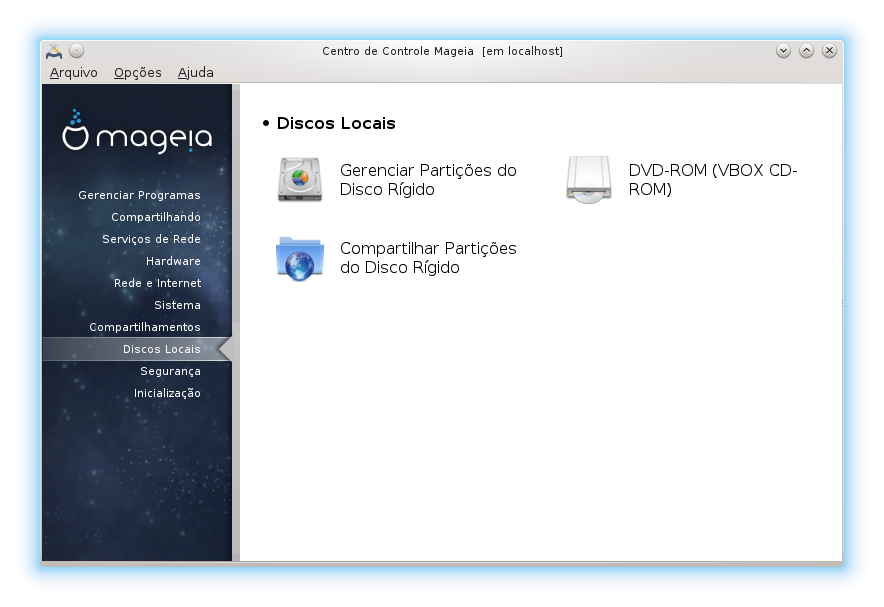
Nesta tela você pode escolher entre várias ferramentas para gerenciar ou compartilhar seus discos locais. Clique no link abaixo para saber mais.
discos locais

Atenção
Esta ferramenta [40] é muito poderoso, um pequeno erro ou um gato pulando no seu teclado pode levar a perda de todos os dados em uma partição ou até mesmo apagar todo o disco disco. Por essa razão, você verá a tela acima no topo da tela do instrumento. Clique em Sair se você não tiver certeza de que quer continuar.
Se você tiver mais de um disco rígido, você pode alternar para o disco rígido que você deseja trabalhar, selecionando a guia correta (sda, sdb, sdc, etc.)
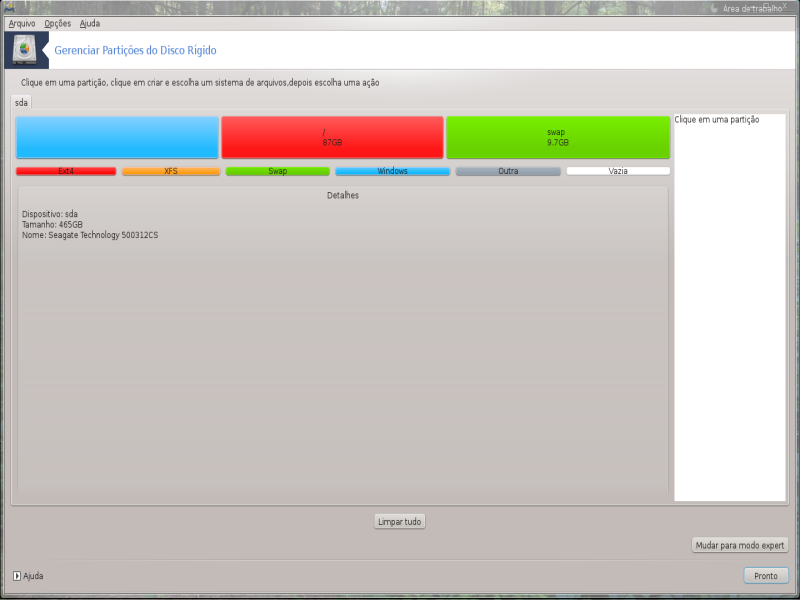
Você pode escolher entre muitas ações para ajustar o seu disco rígido com suas preferências. Limpando um disco rígido inteiro, divisão ou fusão de partições, redimensioná-los ou alterar o sistema de arquivos, formatar ou ver o que está em uma partição: tudo é possível. O botão na parte inferior é apagar o disco completo, os outros botões tornam-se visíveis à direita depois que você clica em uma partição.
Nota
Se você tem um sistema UEFI, você pode ver uma pequena partição chamada "Sistema EFI Partição" e montada em /boot/EFI. Nunca excluí-la, porque ele contém todos os seus sistemas operacionais diferentes bootloaders.
Se a partição selecionada é montado, como no exemplo abaixo, você não pode escolher para redimensionar, formatar ou apagar. Para ser capaz de fazer que a partição deve ser desmontado primeiro.
Só é possível redimensionar uma partição no seu lado direito
Para alterar o tipo de partição (mudança ext3 para ext4, por exemplo) você tem que apagar a partição e, em seguida, recriá-lo com o novo tipo. O botão aparece quando uma parte do disco vazio é selecionado
Você pode escolher um ponto que não existe montagem, ele será criado.
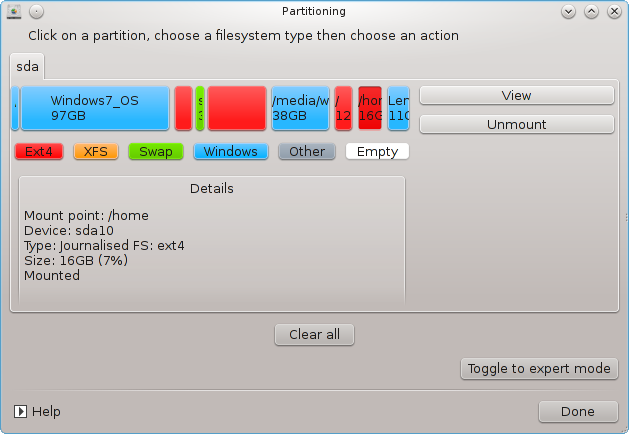
Seleção de dá algumas ações extras disponíveis, como rotular a partição, como pode ser visto na imagem abaixo.
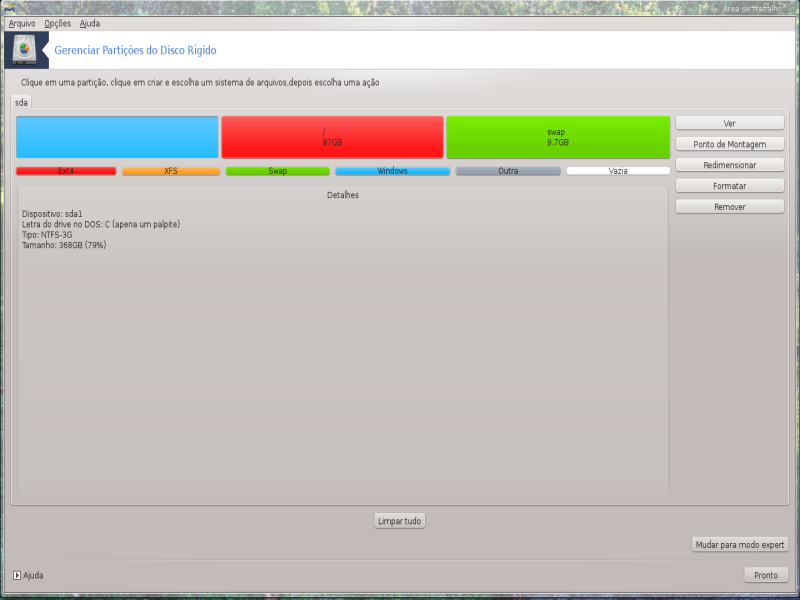
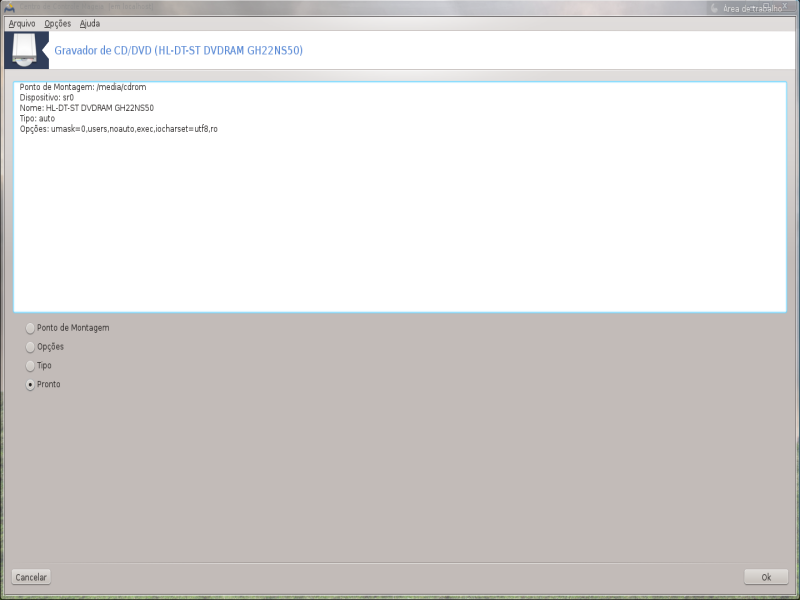
Esta ferramenta [41] é encontrado sob os discos locais guia no Centro de Controle Mageia rotulados com o hardware removível (CD/DVD players e gravadores e drives de disquete só) .
Seu objetivo é definir a forma como o disco removível está montado.
No topo da janela há uma breve descrição de seu hardware e as opções escolhidas para montá-lo. Use o menu na parte inferior para mudá-los. Verifique o item a ser alterado e, em seguida, no .
Muitas opções de montagem pode ser escolhido aqui ou diretamente na lista ou através do Avançado submenu. O principal são:
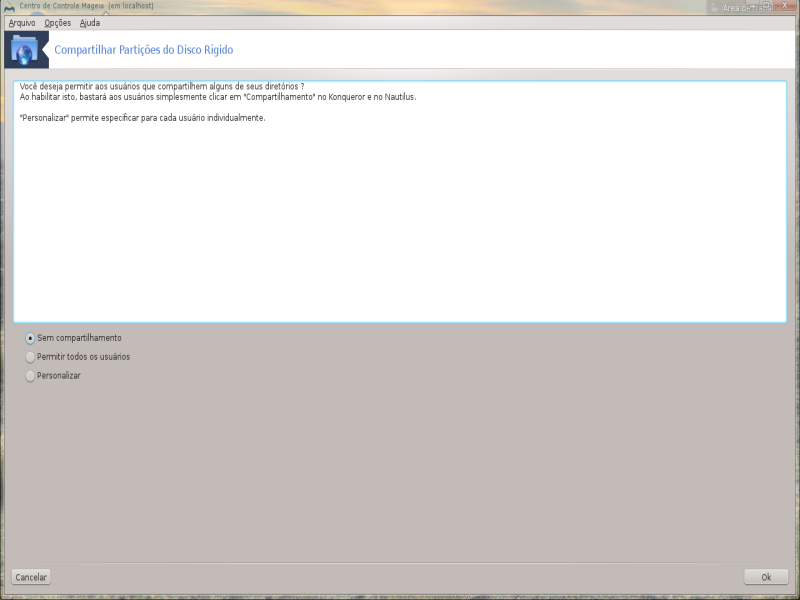
Esta simples ferramenta[42] permite que você, o administrador, para permitir que os usuários compartilhem partes de seus próprios diretórios /home com outros usuários de uma mesma rede local que pode ter computadores com Linux ou sistema operacional Windows.
Pode ser encontrada no Centro de Controle Mageia, sob a guia do disco local, chamado "Partilhe as partições do disco rígido ".
Em primeiro lugar, responder à pergunta: "Gostaria que permite aos usuários compartilhar alguns de seus diretórios ", clique em se a resposta é não para todos os usuários, clique em Permitir que para todos os usuários e clique em se a resposta é não para alguns usuários e sim para os outros. Neste último caso, os usuários que estão autorizados a compartilhar seus diretórios devem pertencer ao grupo de compartilhamento de arquivos, que é criado automaticamente pelo sistema. Você será questionado sobre isso mais tarde.
Clique em OK, uma segunda tela aparece que pede para você escolher entre ou . Verifique se o Linux é o único sistema operacional em rede, verifique se a rede inclui tanto máquinas Windows Linux e em seguida, clique em . Todos os pacotes necessários serão instalados, se necessário.
A configuração está concluída agora, a menos que a opção Personalizada tenha sido escolhida. Nesse caso, uma tela extra solicita que você abra o Userdrake. Essa ferramenta permite adicionar usuários autorizados a compartilhar seus diretórios no grupo de compartilhamento de arquivos. Na guia Usuário, clique no usuário para adicionar ao grupo de compartilhamento de arquivos e, em seguida em , na guia Grupos. Verifique o grupo de compartilhamento de arquivos e clique em . Para mais informações sobre Userdrake, consulte: “Usuários e Grupos”
Nota
Ao adicionar um novo usuário ao grupo de compartilhamento de arquivos, você tem que desligar e religar a rede para as modificações serem levados em conta.
A partir de agora cada usuário pertencente ao grupo fileshare pode selecionar em sua / seu gerenciador de arquivos nos diretórios para ser compartilhado, embora nem todos os gerenciadores de arquivos têm essa facilidade.
[40] Você pode iniciar esta ferramenta de linha de comando, digitando drakdiskoudiskdrake como root.
[41] Você pode iniciar esta ferramenta de linha de comando, digitando diskdrake --removale como root.
[42] Você pode iniciar esta ferramenta de linha de comando, digitando diskdrake --fileshare como root.


